菜鸟攻略–C语言多文件编程初探(二):使用 gcc 手动编译多文件 C 程序
四年前我发布了一篇菜鸟攻略–C语言多文件编程初探(一),没想到这篇文章成了我博客上阅读量最多,评论数也最多的文章。当时我读大二样子,对学习 C 语言有着强烈的兴趣。本来是想写一个系列的,所以文章标题中有个(一)。当初计划的是第二篇写通过命令行调用 gcc 工具手动编译程序,在写一篇使用 makefile 的。后来回头看之前写的这篇文章,感觉技术含量不高,而且这些工作用 IDE 来做更高效。但是后来,陆陆续续还有人回复,我发现这类文章对初学者帮助还是挺大的,起码可以解决一些疑惑。很多初学者都是这些疑惑而止步不前,而老手可能想象不到为什么初学者会有这些疑惑。正如我们长大了,也很难理解儿童的喜怒哀乐,就好像我们不是从儿童过来的一样。
废话有点多,正式进入本文主题。本文承接上一篇文章,为了和上一篇文章保持一致,本文的标题还是这么中二,菜鸟攻略–C语言多文件初探(二),哈哈哈。本文将手把手教你用 GCC 编译器提供的命令行工具编译多个文件组成的 C 程序,顺带说一下程序从编写到运行的过程。
step1:下载安装 Dev-C++
已经安装了 Dev-C++ 或系统中的可以跳过这步。去官网下载 Dev-C++。我昨天下载,发现有点慢,所以我把安装文件放到百度网盘了,供大家下载,下载链接为:http://pan.baidu.com/s/1pLPenDx。
开始安装,记住安装位置。在安装时只能选择英文,安装完成后,第一次启动时可以选择中文。启动后,关掉。本文中我们不会用到 Dev-C++ 提供的 IDE,我们只用它目录下的 gcc 编译器。
step2:将 Dev-C++ 目录下的 gcc 编译器工具目录添加到系统环境变量
step 2.1:设置系统环境变量
找到 Dev-C++ 的安装目录下的 bin 文件目录。比如我是C:\Program Files (x86)\Dev-Cpp\MinGW64\bin。该目录下是编译程序用到的一些命令行工具,如下图:
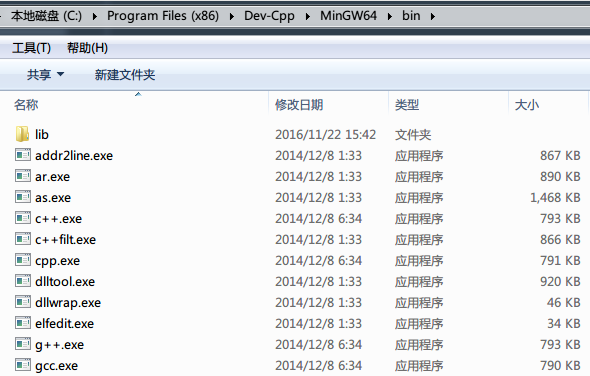
Dev-C++ 正是调用这些工具来编译程序的。
复制该目录。在系统的文件管理器地址栏输入控制面板\系统和安全\系统,回车,打开系统设置,如下图:








 本文介绍了如何使用GCC手动编译多个C语言源文件,包括下载安装Dev-C++,配置环境变量,编辑和编译程序。通过详细步骤,解释了C程序的模块化和编译过程,帮助C语言初学者理解编译原理。
本文介绍了如何使用GCC手动编译多个C语言源文件,包括下载安装Dev-C++,配置环境变量,编辑和编译程序。通过详细步骤,解释了C程序的模块化和编译过程,帮助C语言初学者理解编译原理。
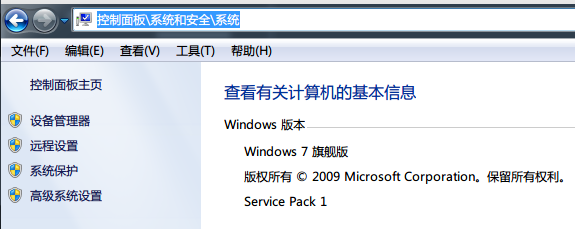
 最低0.47元/天 解锁文章
最低0.47元/天 解锁文章















 286
286

 被折叠的 条评论
为什么被折叠?
被折叠的 条评论
为什么被折叠?








